win10自带的锁屏功能可以在我们离开电脑时保护我们的数据不被其他人窃取。但是大多数人其实没有这方面的顾虑,这时候锁屏功能就会影响到正常使用体验,因此我们可以想办法将它关闭,下面就一起来看看吧。
1、首先我们使用“Win+R”打开运行,然后输入“gpedit.msc”,点击“确定”。
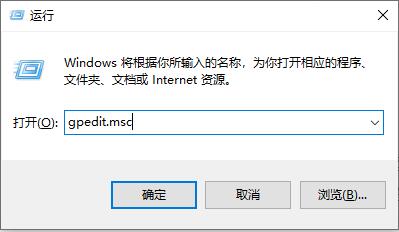
2、然后我们依次点开左边的“管理模板”-“控制面板”-“个性化”。
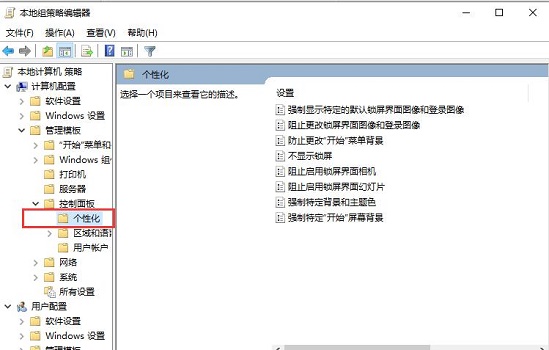
3、然后我们双击右边的不显示锁屏,打开它。
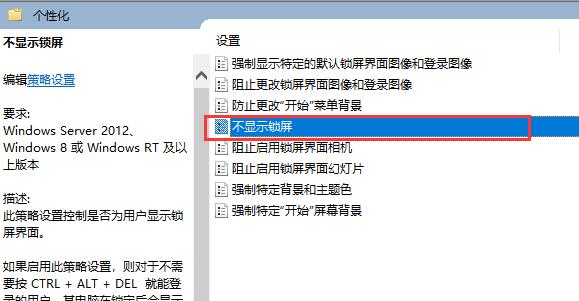
4、在图示位置勾选“已启用”,再点击下方“确定”就可以了。
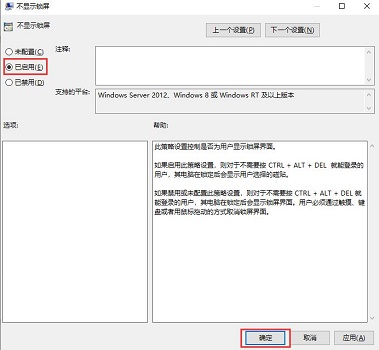
相关文章:win10更新完后变卡 | 重装win10一直转圈
以上就是win10不锁屏界面教程了,学会的朋友们赶紧去关闭锁屏功能吧。想知道更多相关教程还可以收藏电脑技术网 Tagxp.com。
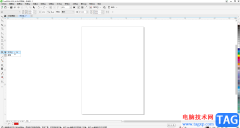 CDR软件中设置文字对齐的方法教程
CDR软件中设置文字对齐的方法教程
CorelDRAW是一款非常好用的平面设计软件,很多小伙伴都在使用,......
 PS中如何锁定长宽比例改变图片大小的方
PS中如何锁定长宽比例改变图片大小的方
AdobePhotoshop,也就是我们在日常生活中经常听到的PS,是一款非常......
 路由器故障排查指南:路由器无法连接互
路由器故障排查指南:路由器无法连接互
路由器在现代家庭和办公环境中的重要性不言而喻。当我们的路......
 酷我音乐定时关机的方法教程
酷我音乐定时关机的方法教程
酷我音乐是很多音乐爱好者都在使用的一款软件,在其中我们不......
 iPhone13设置屏幕旋转的教程
iPhone13设置屏幕旋转的教程
iPhone手机是当下最流行的手移动设备,用户在购入新机时,都会......
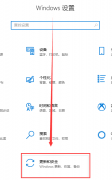
在我们回退了win10系统,恢复到之前使用的系统之后,如果想要重新升级到win10的话就有不少用户好奇win10版本回退还能升级吗,为了打消大家的顾虑我们带来了详细的介绍。...
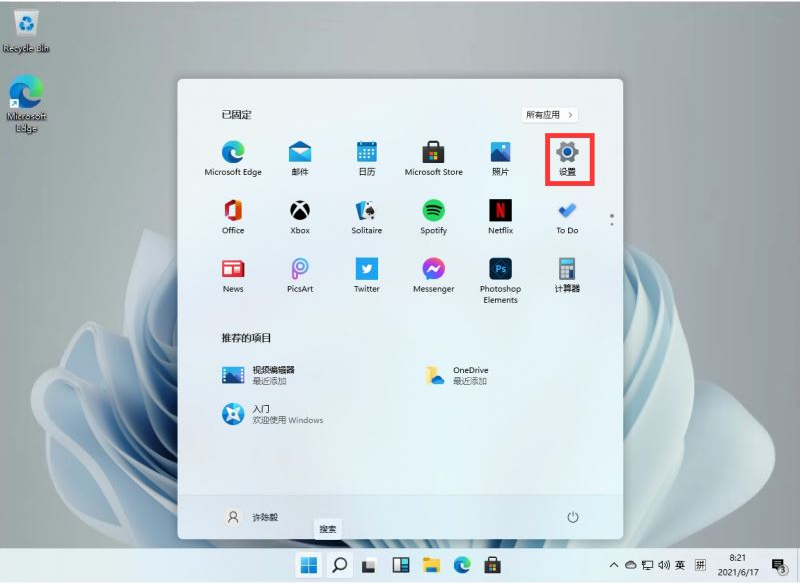
win11怎么添加输入法?有不少小伙伴已经迫不及待地下载安装win11进行体验了,但是发现win11只有英文输入法.那么win11怎么添加输入法呢?考虑到还有些用户不清楚,本文就给大家带来了win11添加输入法...
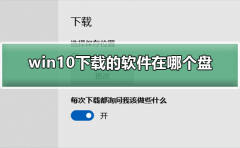
很多小伙伴在网上下载了软件之后,不知道保存在哪个盘里。今天小编主要介绍了用Microsoft Edge浏览器下载后保存的位置介绍,而且可以自定义的设置路径以及更改你想要的路径,下面跟小编一...

我们在使用电脑的时候不免会发现有一个叫做nvidia的东西,中文名称其实是英伟达,是一个显卡芯片和主板芯片的生产商。据小编所知我们在电脑上看见的英伟达nvidia其实是电脑的显卡设置面板...
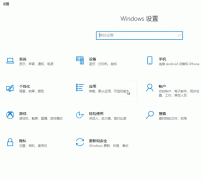
我们在更新安装了win10操作系统之后,有的小伙伴们发现桌面上的控制面板快捷方式没有了,也不知道win10控制面板快捷键怎么调出来,其实只要设置一下就好了,来看看怎么做的吧。...

我们在使用win10操作系统的时候,如果有想要重装系统或者安装系统的话,首先要做的就是下载正版的win10操作系统再进行相关操作。那么现在还有很多小伙伴不知道正版的win10在哪里下载。据小...

很多的用户们在玩耍游戏的时候,会发现有很多的游戏玩耍起来,延迟都非常高,导致我们玩游戏就非常的不流畅,随时知道使用加速器可以解决这个问题,但是又不知道哪个加速器好用,快来...
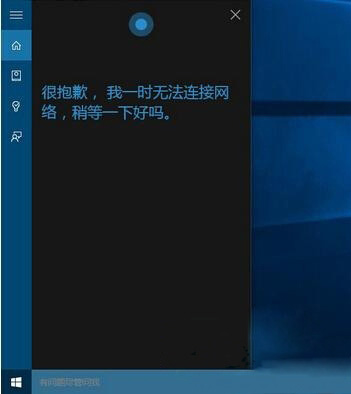
一般操作Windows10系统小娜的功能需要在有网络的情况下才能发挥出最好的效果,但近日却有Windows10系统用户来反应,...
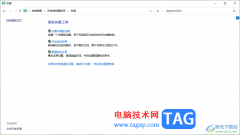
win10电脑带给大家非常不错的操作体验,但是同时也给我们带来一些烦恼,比如有的小伙伴反映在操作电脑的时候,无法打开win10电脑中的设置,设置是操作电脑十分重要的一个功能,我们很多...

win10系统以其稳定性和良好的兼容性一直深受大家的喜爱,很多小伙伴但是不知道win10系统U盘安装教程,今天小编带来了下载的方式及其下载安装步骤,具体的解决方法下面一起来看看吧。...
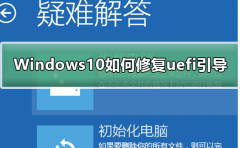
这篇文章主要是介绍uefi下Windows10/8/7修复引导文件,很多小伙伴的电脑出现引导文件损坏的情况,需要添加新的引导文件,今天小编整理了BOOTICE的教程,一起来看看吧。...
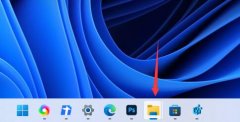
很多用户在使用win11系统的时候,发现任务栏内容折叠了,使用起来非常不方便。而且微软并没有为用户提供可以修改这方面设置的功能,但是我们可以使用第三方软件进行修改。...

c盘作为我们的系统盘,很多时候会遇到内存空间不足的问题,会导致系统运行卡顿,这时候我们就需要知道win11怎么调整C盘大小了,其实只要在磁盘管理中就可以修改了。...
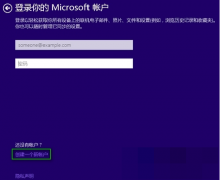
有的小伙伴不想在创建账户的时候填写信息,想要跳过这个过程,那么对于这个问题小编觉得我们可以在传建一个新账户的时候选择不方便使用微软邮箱登录,然后在进行接下来一系列的操作即...

win10虚拟键盘是一个非常好用的软键盘,在键盘失灵或者临时没有键盘的时候,就显得非常重要了,很多小伙伴不知道有这个功能或者怎么打开,一起来看看打开的方法吧。...